ऍम एस वर्ड 2013 में टेम्पलेट का प्रयोग कैसे करें
(How to Use Templates in MS Word 2013)
यदि आप अक्सर एक निश्चित प्रकार का दस्तावेज़ बनाते हैं, जैसे कि मासिक रिपोर्ट, बिक्री पूर्वानुमान, या कंपनी लोगो के साथ प्रेजेंटेशन, तो आप इसे टेम्पलेट के रूप में Save कर सकते हैं ताकि आप फ़ाइल को पुन: बनाने के बजाय अपने शुरुआती बिंदु के रूप में उपयोग कर सको| आप आपके द्वारा पहले से बनाए गए दस्तावेज़, आपके द्वारा डाउनलोड किये गए दस्तावेज़ पर कार्य कर सकते हैं|
How to Choose a Template
Blank Document की अपेक्षा Template का उपयोग करके एक नया Document बनाना अक्सर आसान होता है। क्योकि MS Word में Template में हम कई प्रकार की Themes और Styles का प्रयोग कर सकते हैं। आपको बस Content जोड़ना पड़ता है।
प्रत्येक बार जब भी आप Word 2013 शुरू करते हैं, तो आपको गैलरी से Template option को चुनना हैं, इसमें शामिल टेम्पलेट्स को देखने के लिए Category पर click करें या ऑनलाइन More templates पर Search करें| वैसे तो MS Word 2013 में पहले से ही कई सारी Templates मौजूद रहती हैं लेकिन फिर भी यदि आप उन Templates से संतुष्ट नहीं हैं तो आप More Template option का प्रयोग कर सकते हैं| (यदि आप Template का उपयोग नहीं करना चाहते हैं, तो बस Blank Document पर click करें।)
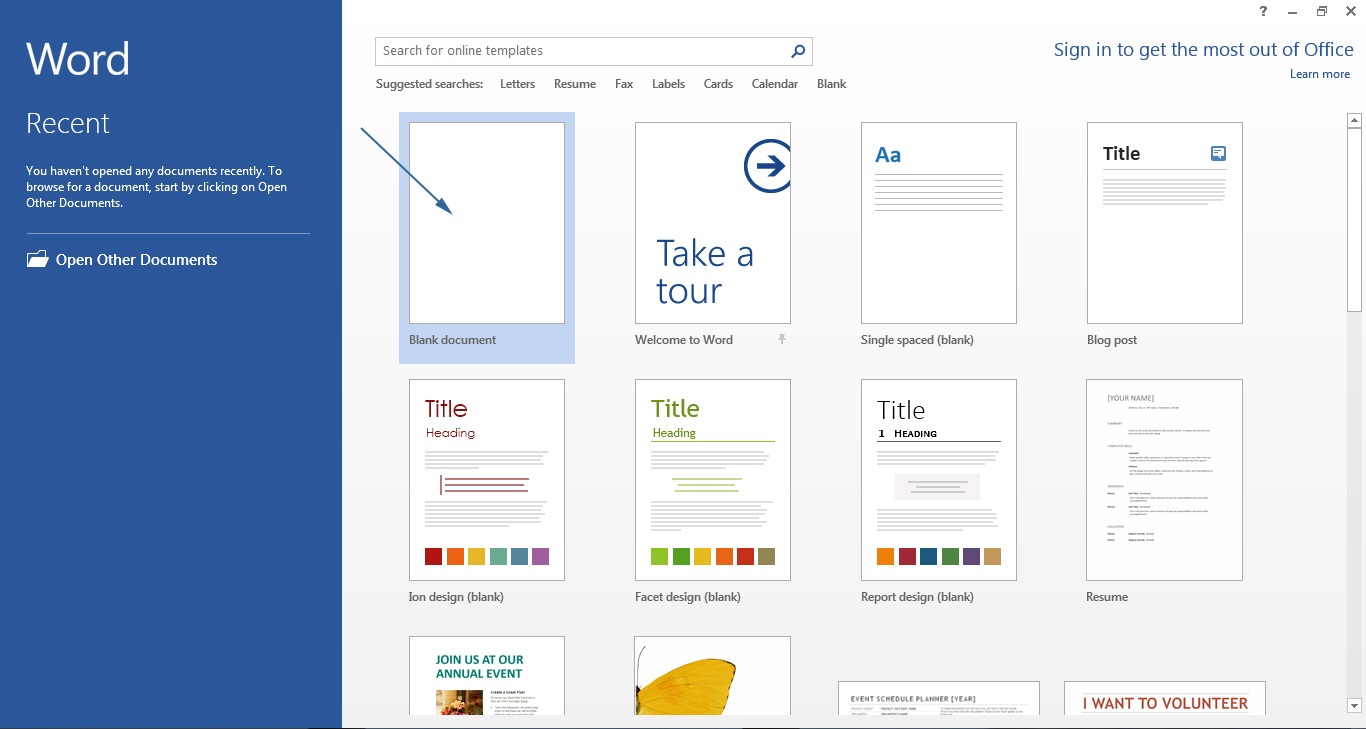
How to Save a Template
फ़ाइल को टेम्पलेट के रूप में Save करने के लिए-
सबसे पहले File tab पर क्लिक करें इसके बाद Save as पर क्लिक करें।
इसके बाद Computer पर डबल-क्लिक करें|
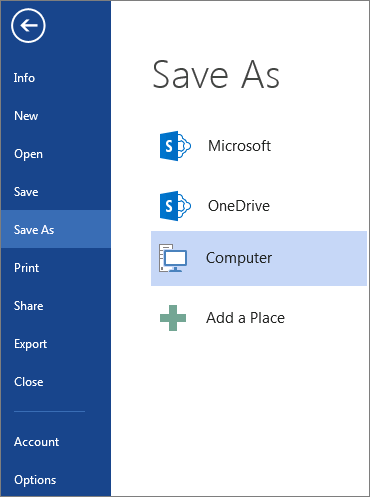
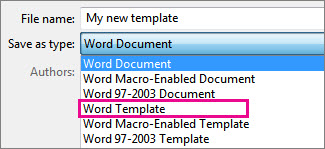
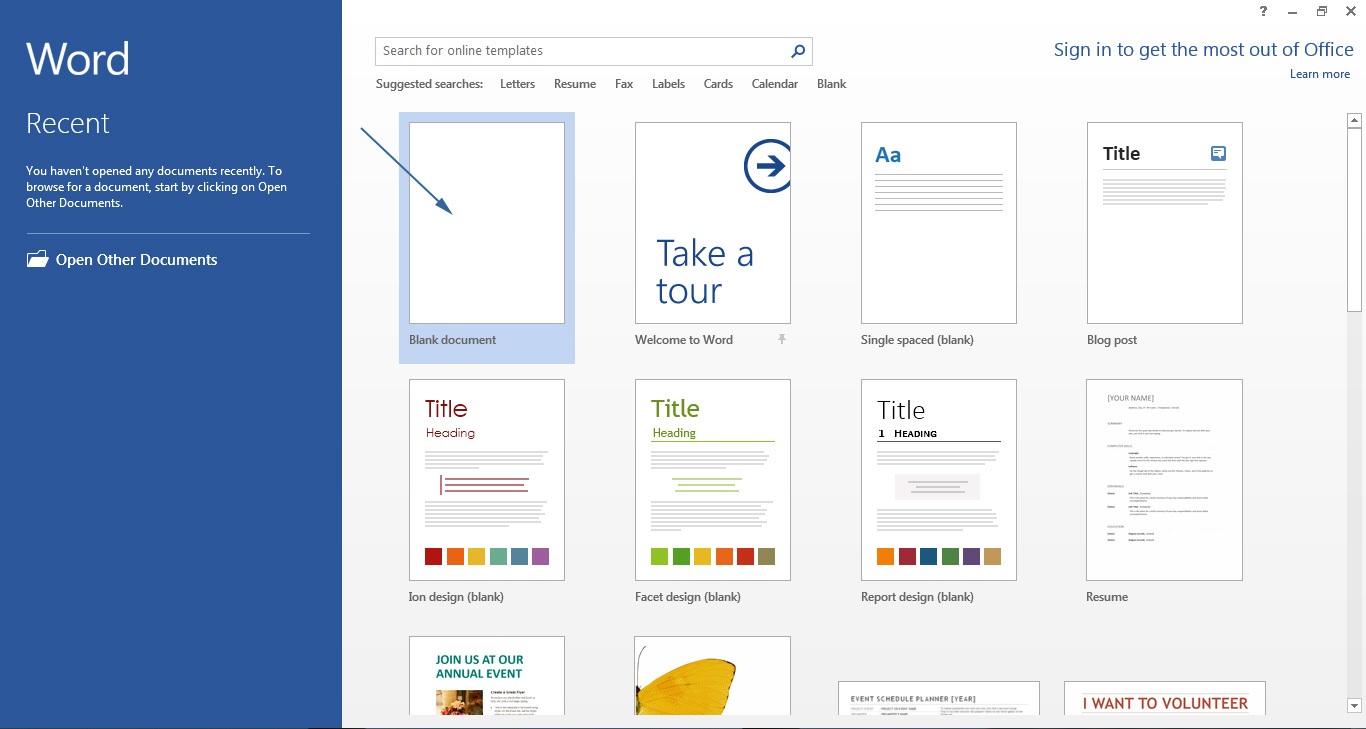



Either way the teacher or student will get the solution to the problem within 24 hours.